怎么使用浩辰CAD绘制彩色的五星红旗
“五星红旗,你是我的骄傲;五星红旗,我为你自豪”很多人熟悉的一句歌词,相信很多人在小时候都拿着蜡笔画过五星红旗,那么又有多少人在CAD软件中绘制过彩色的五星红旗呢!本文以使用浩辰CAD机械2013软件来绘制彩色的五星红旗。
使用浩辰CAD绘制彩色的五星红旗的方法
五星红旗,看起来简单,但是真的在CAD软件中绘制就没那么简单了。有很多相关细节需要注意,首先我们通过查询得知,五星红旗的参数如下:
1.旗面为红色,长方形,其长与高为三与二之比,旗面左上方缀黄色五角星五颗。一星较大,其外接圆直径为旗高十分之三,居左;四星较小,其外接圆直径为旗高十分之一,环拱于大星之右。旗杆套为白色。
2.五星之位置与画法如下:
甲、为便于确定五星之位置,先将旗面对分为四个相等的长方形,将左上方之长方形上下划为十等分,左右划为十五等分。 乙、大五角星的中心点,在该长方形上五下五、左五右十之处。其画法为:以此点为圆心,以三等分为半径作一圆。在此圆周上,定出五个等距离的点,其一点须位于圆之正上方。然后将此五点中各相隔的两点相联,使各成一直线。此五直线所构成之外轮廓线,即为所需之大五角星。五角星之一个角尖正向上方。
丙、四颗小五角星的中心点,第一点在该长方形上二下八、左十右五之处,第二点在上四下六、左十二右三之处,第三点在上七下三、左十二右三之处,第四点在上九下一、左十右五之处。其画法为:以以上四点为圆心,各以一等分为半径,分别作四个圆。在每个圆上各定出五个等距离的点,其中均须各有一点位于大五角星中心点与以上四个圆心的各联结线上。然后用构成大五角星的同样方法,构成小五角星。此四颗小五角星均各有一个角尖正对大五角星的中心点。
了解了五星红旗的相关参数,这里我们使用简便方法绘制长240cm,高160cm的五星红旗。首先打开浩辰CAD,使用矩形命令绘制长240,宽160的矩形。并使用直线连接中点,如图1
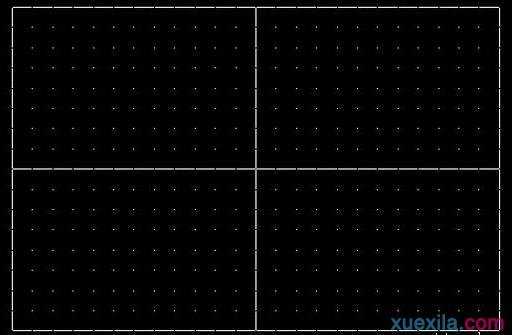
图1
第二步,将第一个方格等分,长等分成15份,宽等分成10份。(即绘制间距为8的方格)如图2
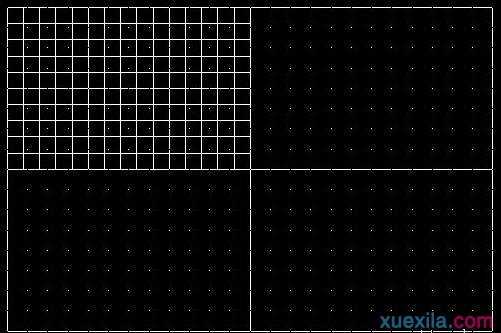
图2
第三步,使用圆命令,在如下位置画圆。如图3
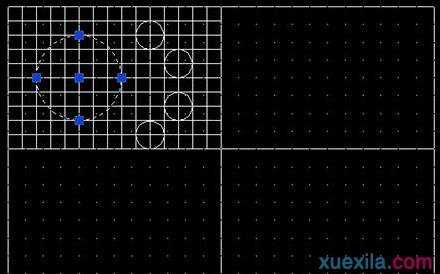
图3
第四步在圆内使用正多边形命令,选择边数5,选择内切。绘制正五边形。并用直线连接五边形的顶点,如图4
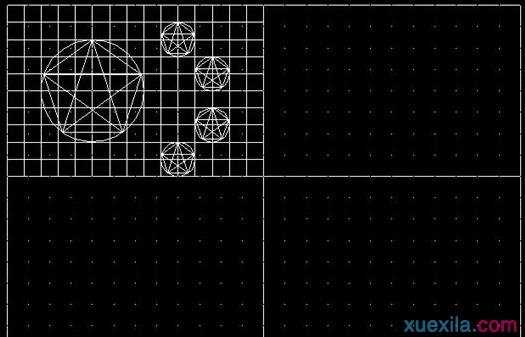
图4
第五步使用删除和修剪命令将没用的线去掉,如图5

图5
第六步使用填充命令,五角星内填充黄色,红旗填充红色。如图6

图6
这样一个标准的五星红旗就绘制完成了。看似简单而实际复杂的五星红旗使用浩辰CAD机械2013软件轻松绘制出来了。希望这个教程能让大家快速的了解浩辰机械2013的一些基础绘图命令,可以发现在绘制的过程中,命令的调用方式、操作方法等都是和之前的AutoCAD操作非常相似的,这完全没有让绘图者感觉是“新手”。

怎么使用浩辰CAD绘制彩色的五星红旗的评论条评论